Hình ảnh mờ hoặc thiếu độ sắc nét có thể làm giảm chất lượng nội dung số, ảnh hưởng đến trải nghiệm người xem. Để khắc phục, các phần mềm làm nét ảnh trên máy tính là giải pháp lý tưởng. Sau đây, Techcare Đà Nẵng sẽ giới thiệu đến các bạn top phần mềm làm nét ảnh tốt nhất. Hãy cùng tham khảo ngay nhé!
Làm Nét Ảnh Là Gì?
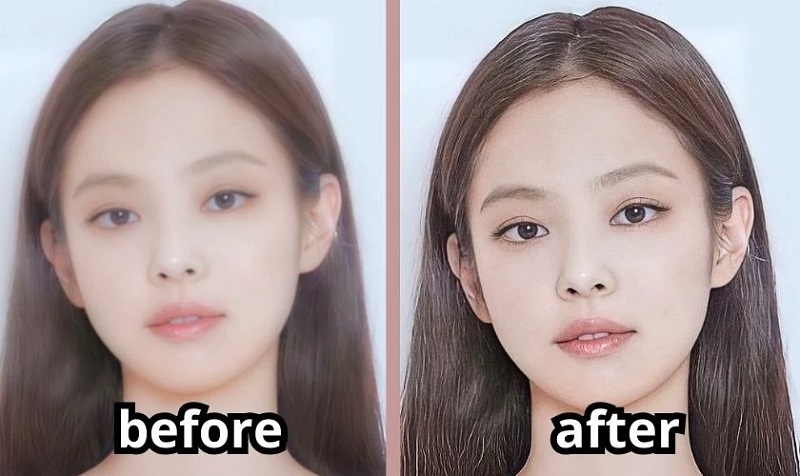
Làm nét ảnh là gì?
Làm nét ảnh là quá trình sử dụng phần mềm để tăng độ sắc nét, cải thiện chi tiết, màu sắc và độ tương phản của hình ảnh bị mờ hoặc chất lượng thấp. Các công cụ này phù hợp cho nhiếp ảnh gia, nhà thiết kế hoặc người dùng cá nhân muốn nâng cấp chất lượng hình ảnh.
Nguyên nhân phổ biến gây mờ ảnh là gì?
- Chất lượng ảnh gốc thấp: Ảnh chụp từ thiết bị cũ hoặc độ phân giải thấp.
- Nén ảnh: Lưu ảnh ở định dạng JPEG với tỷ lệ nén cao.
- Tay run khi chụp: Gây mờ chuyển động, đặc biệt trong điều kiện thiếu sáng.
- Sai tiêu cự: Máy ảnh không lấy nét đúng chủ thể.
Top phần mềm làm nét ảnh trên máy tính hay nhất
Color Efex Pro - App làm nét ảnh đơn giản nhất
Link tải Color Efex Pro: https://drive.google.com/file/d/1TeOE3j3ZUaG-yOqBgB4QqOeYr1WfGzYm/view?usp=drive_link
Hiện tại, Color Efex Pro đang là một công cụ mạnh mẽ hỗ trợ người dùng thay đổi hiệu ứng hình ảnh một cách hiệu quả. Với sự tích hợp của 55 bộ lọc ảnh thông minh, đây là một công cụ đa dạng cho việc tạo ra các hiệu ứng độc đáo và đẹp mắt trên ảnh. Đặc biệt, công cụ này không chỉ giới hạn ở việc thêm hiệu ứng mà còn cung cấp khả năng nâng cao chất lượng ảnh trong quá trình chỉnh sửa, đảm bảo rằng bức ảnh của bạn sẽ được tối ưu hóa với độ chi tiết và sắc thái đầy đủ.
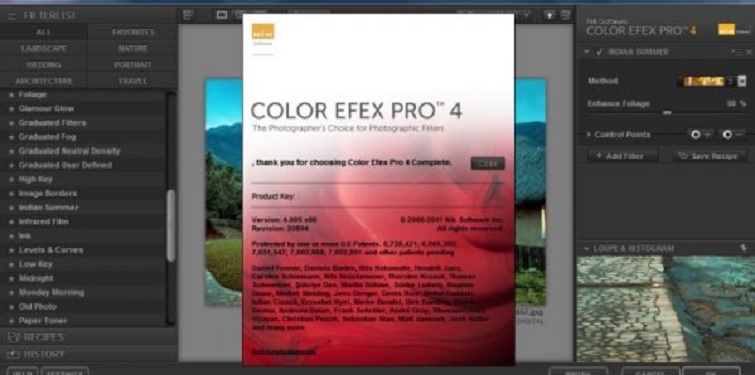
Color Efex Pro - App làm nét ảnh đơn giản nhất
Color Efex Pro không chỉ là một ứng dụng làm nét ảnh mạnh mẽ mà còn cung cấp khả năng tùy chỉnh đa dạng cho hình ảnh của bạn. Bạn có thể điều chỉnh kích thước ảnh, màu sắc, tỷ lệ và độ sắc nét một cách linh hoạt. Đặc biệt, ứng dụng này hỗ trợ việc thay đổi màu sắc trên nhiều định dạng khác nhau và thực hiện căn chỉnh độ phân giải, giúp tối ưu hóa hình ảnh theo ý muốn của bạn.
Như vậy, khả năng tùy chỉnh này không chỉ mang lại sự linh hoạt mà còn giúp hình ảnh trở nên sống động và độc đáo hơn nhiều so với trạng thái ban đầu. Color Efex Pro không chỉ là một công cụ đa nhiệm mà còn là nguồn sáng tạo mạnh mẽ để biến ý tưởng của bạn thành hiện thực với những hình ảnh đẹp mắt và sáng tạo.
Xem thêm: Phần mềm chỉnh ảnh Lightroom
Một số tính năng chính của app làm nét ảnh Color Efex Pro:

Color Efex Pro - App làm nét ảnh đơn giản nhất
- Hỗ trợ nhiều hiệu ứng lọc rất hiện đại.
- Chỉnh sửa hình ảnh toàn diện từ độ sắc nét đến màu sắc.
- Tốc độ chỉnh sửa được thực hiện rất nhanh chóng.
- Pha trộn và kết hợp giữa những phong cách ảnh khác nhau.
- Loại bỏ hoặc bổ sung vào hiệu ứng cho ảnh dễ dàng.
VirtualPhotographer - App làm rõ ảnh hay nhất
Link download phần mềm VirtualPhotographer: https://drive.google.com/file/d/1BSIcLqCYRUvY5HUdn7m6sCz9wQ7yFfee/view?usp=drive_link
VirtualPhotographer là một công cụ mạnh mẽ với khả năng cải thiện đáng kể độ sáng và độ tương phản trên hình ảnh, đặc biệt là với chủ thể trong bức tranh. Ứng dụng này không chỉ tập trung vào việc làm rõ ảnh một cách hiệu quả mà còn tạo ra những hiệu ứng nghệ thuật cao cấp chỉ sau vài thao tác đơn giản. Qua VirtualPhotographer, bạn có thể dễ dàng biến đổi hình ảnh của mình thành tác phẩm nghệ thuật độc đáo. Sự thuận tiện và hiệu quả của ứng dụng này giúp bạn tận hưởng trải nghiệm làm nghệ sĩ nhiếp ảnh một cách dễ dàng và nhanh chóng chỉ trong vài bước.
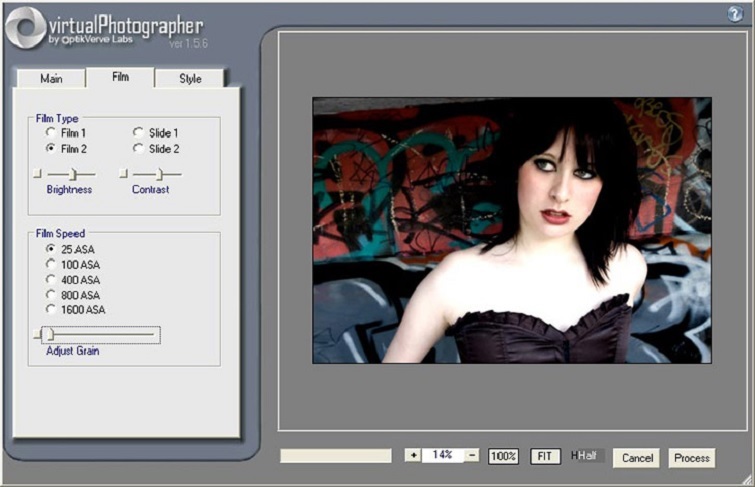
VirtualPhotographer - App làm rõ ảnh hay nhất
Với việc tích hợp 50 bộ lọc hình ảnh, nhiều khung ảnh và chủ đề đa dạng, ứng dụng VirtualPhotographer mang đến cho người dùng không gian sáng tạo không giới hạn theo ý thích cá nhân. Cho phép bạn thỏa sức sáng tạo, tạo ra những tác phẩm độc đáo và phong cách. Hơn nữa, khả năng xem trước file ảnh trước khi xuất ra là một điểm mạnh của ứng dụng này. Giúp người dùng đánh giá kết quả chỉnh sửa trước khi lưu hoặc in ảnh, đảm bảo chất lượng và sự hoàn hảo của tác phẩm nghệ thuật của họ. VirtualPhotographer không chỉ mang lại sự sáng tạo mà còn tập trung vào trải nghiệm người dùng và tiện ích trong quá trình làm nét ảnh.
Một số tính năng chính của app làm rõ ảnh VirtualPhotographer:
- Hỗ trợ chỉnh sửa và tạo hình ảnh mang tính nghệ thuật.
- Giúp cải thiện về màu sắc, độ nét của hình ảnh hiệu quả.
- Xử lý hàng loạt ảnh nhanh chóng nhất.
- Hỗ trợ nhiều hiệu ứng cho hình ảnh.
- Được phép tùy chọn vị trí lưu ảnh hay in ra trực tiếp.
Moo0 Image Sharpener - Ứng dụng làm nét ảnh
Link download Moo0 Image Sharpener: https://drive.google.com/file/d/11oLuLI4aNVcNAXfjXYes74BVpgK-bBcL/view?usp=drive_link
Moo0 Image Sharpener là một ứng dụng làm nét ảnh được nhiều người dùng đánh giá cao, đặc biệt với nhiều tính năng hữu ích. Ứng dụng này không chỉ giúp làm sắc nét hình ảnh mà còn cung cấp các tính năng như làm mịn và hỗ trợ chỉnh sửa từng chi tiết, tạo ra những bức ảnh đẹp mắt và chất lượng.
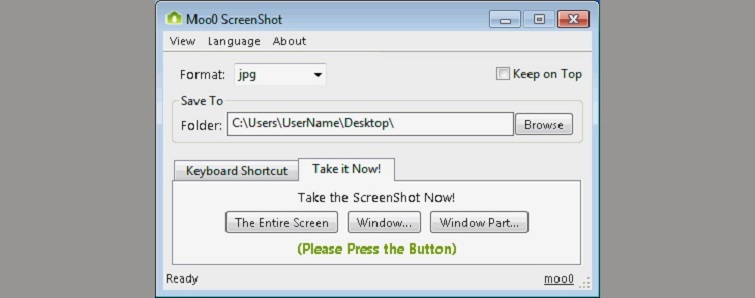
Moo0 Image Sharpener - Ứng dụng làm nét ảnh
Đặc biệt, Moo0 Image Sharpener không chỉ dừng lại ở việc làm nét mà còn hỗ trợ người dùng với nhiều bộ lọc và khung hình. Mang lại sự đa dạng và linh hoạt trong việc tạo ra những hiệu ứng độc đáo, giúp hình ảnh trở nên ấn tượng và thẩm mỹ cao hơn. Sự kết hợp của các tính năng này giúp Moo0 Image Sharpener trở thành một công cụ mạnh mẽ cho việc chỉnh sửa và tối ưu hóa hình ảnh của người dùng.
Một số tính năng chính của ứng dụng làm nét ảnh Moo0 Image Sharpener:
- Hỗ trợ thay đổi hiệu ứng để giúp cho hình ảnh nét hơn.
- Tính năng dễ sử dụng nên được nhiều người dùng yêu thích.
- Thiết kế với giao diện đơn giản, thân thiện với người dùng.
- Cài đặt đơn giản và có khả năng tương thích khi hoạt động trên các tiện ích.
A4 Photo Enhancer - Phần mềm làm nét ảnh
Link tải A4 Photo Enhancer tại đây: https://drive.google.com/file/d/1Er5ZUbyVSEjNzu4MIVY8MFXxm-8mzXHy/view?usp=drive_link
A4 Photo Enhancer là một ứng dụng làm nét ảnh tiên tiến mà Techcare muốn giới thiệu đến cộng đồng người dùng. Với khả năng xử lý hình ảnh với tốc độ cao và giao diện thân thiện, phần mềm này cho phép người dùng thực hiện các thao tác chỉnh sửa một cách đơn giản, mang lại kết quả ấn tượng chỉ sau vài phút.
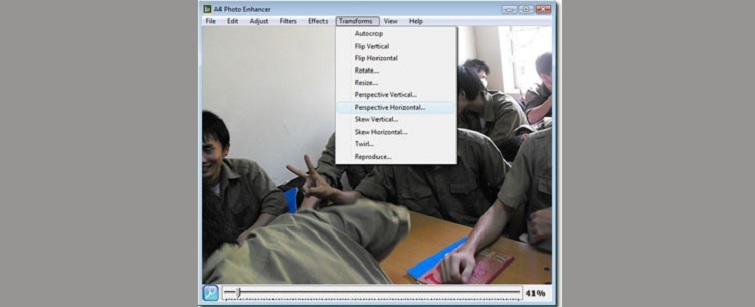
A4 Photo Enhancer - Phần mềm làm nét ảnh
Ngoài ra, A4 Photo Enhancer không chỉ giới hạn trong việc làm nét ảnh mà còn hỗ trợ người dùng thực hiện chỉnh sửa trên nhiều định dạng khác nhau. Các định dạng như BMP, WMF, EMF, TIFF, PCX, TGA, JPEG, GIF, PNG, ICO, RAS, J2K đều được hỗ trợ, đảm bảo đáp ứng hầu hết các nhu cầu chỉnh sửa hình ảnh của người dùng một cách linh hoạt và toàn diện.
Một số tính năng chính của phần mềm làm nét ảnh A4 Photo Enhancer:
- Giao diện được thiết kế rất đơn giản, dễ sử dụng.
- Hỗ trợ người dùng trong việc điều chỉnh màu sắc, độ tương phản, cân bằng ánh sáng, đưa ra các tùy chọn tinh tế để tối ưu hóa chất lượng hình ảnh theo ý muốn cá nhân.
- Cung cấp nhiều hiệu ứng hình ảnh thú vị như sharpen, noise, diffuse, embossing, blur, positional filters, relief, texturize, mosaic và halftones, giúp tạo ra những bức tranh độc đáo và sáng tạo.
- Không chỉ giới hạn ở việc làm nét ảnh, mà còn cho phép người dùng thực hiện các tùy chỉnh thông thường như xoay dọc, quay vòng, lật ngang hình ảnh một cách dễ dàng và linh hoạt.
Bật mí cách làm nét ảnh trên máy tính bằng Photoshop CS6 và Paint hiệu quả nhất
Download phần mềm Photoshop CS6: https://drive.google.com/file/d/1LGNNH_WzF5jUNc9SI8U7y2ZohQSrvObG/view?usp=drive_link
Cách làm rõ hình ảnh bị mờ trên máy tính bằng Photoshop CS6
Bước 1: Bạn mở phần mềm chỉnh sửa ảnh Photoshop CS6 trên máy tính. Sau đó, lần lượt chọn File >> Open và chọn hình ảnh bạn muốn làm nét.
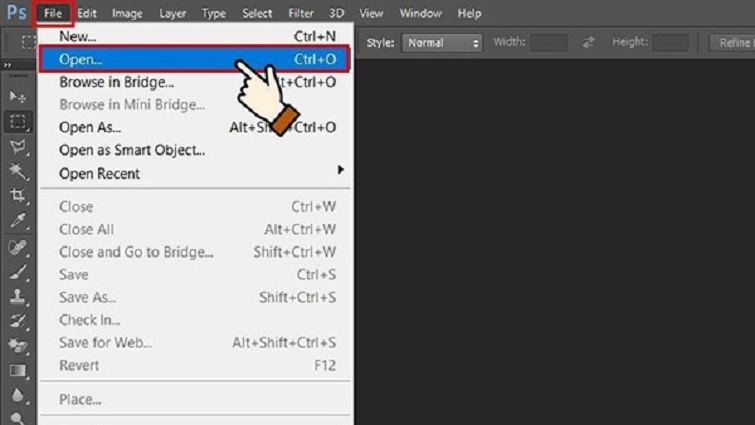
Cách làm rõ hình ảnh bị mờ trên máy tính bằng Photoshop CS6
Lưu ý: Đối với hình ảnh có nhiều layer, bạn cần gộp các layer lại. Bạn chỉ cần click chuột phải vào Layer rồi chọn Flatten Image là được.
Bước 2: Khi đã mở hình ảnh cần làm nét lên, bạn chọn vào Filter >> Sharpen >> Unsharp Mask. Ngay sau đó, giao diện mới sẽ được hiển thị với những tùy chọn như sau:
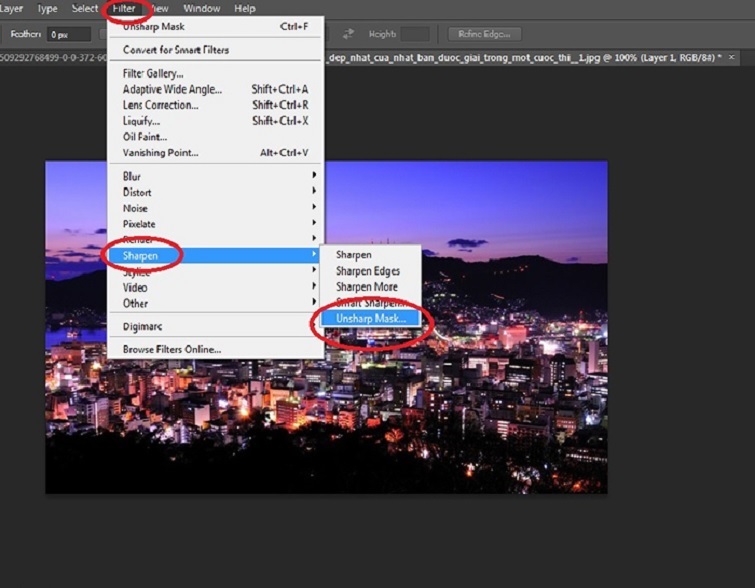
- Radius: điều chỉnh lại chiều rộng của quầng sáng dọc trên hình ảnh. Còn tùy thuộc vào mức độ mờ của hình ảnh mà bạn có thể chọn 0.5 - 1.
- Threshold: Tiến hành điều chỉnh lại giá trị độ tương phản cạnh trên hình ảnh. Đối với thông số này, giá trị càng nhỏ sẽ mang lại độ nhiễu ảnh càng cao.
- Amount: Điều chỉnh quầng sáng cho hình ảnh. Hãy thực hiện bằng thao tác kéo thanh công cụ sang trái hoặc kéo sang phải để tùy chỉnh.
Sau khi bạn đã điều chỉnh xong, nhấn vào nút Ok để Cách làm rõ hình ảnh bị mờ trên máy tính bằng Photoshop CS6 hoàn tất nhé!
Cách làm nét ảnh trên máy tính bằng Paint 3D
Bên cạnh phần mềm chỉnh sửa ảnh Photoshop CS6, bạn có thể sử dụng phần mềm Paint 3D để tăng độ nét cho hình ảnh hiệu quả. Với các bước thực hiện giúp bạn thay đổi độ phân giải cho hình ảnh như sau:
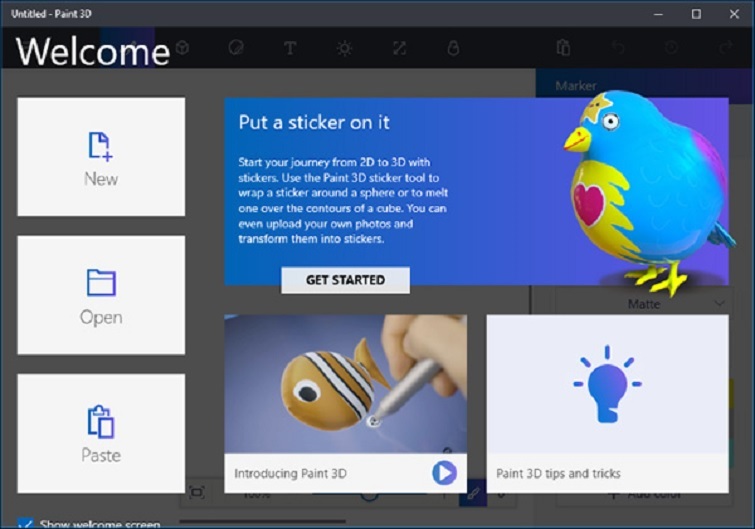
Cách làm nét ảnh trên máy tính bằng Paint 3D
Bước 1: Bạn tiến hành truy cập vào Windows Explorer. Sau đó, mở hình ảnh mà bạn cần tăng độ nét lên.
Bước 2: Click chuột phải lên hình ảnh rồi chọn Open with… >> Chọn Paint 3D. Ngay sau đó, hình ảnh của bạn sẽ được hiển thị trên Paint 3D.
Bước 3: Trên thanh tác vụ, bạn chọn vào Canvas >> Lock aspect ratio >> Resize image with canvas.
Bước 4: Đến đây, bạn cần điều chỉnh lại các thông số cho hình ảnh bằng thao tác thủ công sao cho phù hợp. Tại mục Resize canvas, bạn có thể điều chỉnh kích thước hình ảnh bằng cách chọn đơn vị phần trăm, pixel.
Kinh Nghiệm Thực Tế Từ Techcare

Techcare Đà Nẵng đã hỗ trợ nhiều khách hàng chỉnh sửa ảnh mờ cho mục đích cá nhân và kinh doanh. Một số ghi nhận:
- Moo0 Image Sharpener và Paint 3D được ưa chuộng bởi tính miễn phí và dễ sử dụng.
- Photoshop CS6 phù hợp với người có kinh nghiệm, nhưng cần thời gian làm quen với Unsharp Mask.
- A4 Photo Enhancer được đánh giá cao nhờ hỗ trợ nhiều định dạng và hiệu ứng đa dạng.
Chúng tôi nhận thấy việc hướng dẫn khách hàng chọn phần mềm phù hợp với nhu cầu và kiểm tra chất lượng ảnh trước khi lưu giúp đạt kết quả tốt hơn.
Các Câu Hỏi Thường Gặp
1. Làm nét ảnh có làm giảm chất lượng không?
- Không, nếu sử dụng công cụ uy tín và điều chỉnh hợp lý. Tuy nhiên, làm nét quá mức có thể gây nhiễu hoặc vỡ ảnh.
2. Có phần mềm làm nét ảnh miễn phí nào tốt không?
- Có, Moo0 Image Sharpener, VirtualPhotographer, và Paint 3D là lựa chọn miễn phí hiệu quả cho người dùng cơ bản.
3. Làm thế nào để làm nét ảnh mờ nặng?
- Sử dụng Photoshop CS6 với Unsharp Mask hoặc thử Topaz Sharpen AI để xử lý chi tiết phức tạp.
4. Paint 3D có đủ mạnh để làm nét ảnh chuyên nghiệp không?
- Không, Paint 3D phù hợp cho chỉnh sửa cơ bản. Với nhu cầu chuyên nghiệp, nên dùng Photoshop hoặc Color Efex Pro.
Kết Luận
Làm nét ảnh trên máy tính trở nên dễ dàng với các phần mềm như Color Efex Pro, VirtualPhotographer, Moo0 Image Sharpener, A4 Photo Enhancer, Photoshop CS6 và Paint 3D. Techcare Đà Nẵng khuyến khích bạn chọn công cụ phù hợp với nhu cầu và kiểm tra chất lượng ảnh trước khi lưu. Nếu cần hỗ trợ chỉnh sửa ảnh hoặc sửa chữa laptop, hãy liên hệ Techcare để được tư vấn nhanh chóng!










